synology nas에서 python을 사용하여 slack 메세지 보내기.
대략 설명하면
1. slack에 incoming-webhooks App를 설치.
2. python 스크립트를 synology 에 업로드.
3. synology에 python3를 설치.
4. 터미널로 python3 패키지 설치.
5. 작업 스케줄러 등록.
작업순서.
정해진 것은 없고 상황에 따라 변경하셔도 됩니다.
slack에 incoming-webhooks App를 설치하고 Webhook URL을 복사해 둡니다.
https://slack.com/apps/A0F7XDUAZ-incoming-webhooks
작성한 python 스크립트를 nas에 올립니다.
File Station에서 올리고 파일위에서 마우스 우클릭하여 속성을 누르고 위치(경로)를 복사해 둡니다.
slack에 메세지를 보내는 python3 코드는 다음과 같습니다.
slack에 메세지를 보내는 python3 코드는 다음과 같습니다.
| import json import requests webhook_url= "위에서 복사해둔 Webhook URL" payload= {"text": "hello world"} requests.post( webhook_url, json=payload ) |
synology nas 패키지 센터에서 python3를 설치합니다.
터미널로(저는 PuTTy 사용 합니다.) 접속합니다.
아래과 같은 명령어로 python3 패키지 설치를 위한 준비를 합니다.
sudo -i
wget https://bootstrap.pypa.io/get-pip.py
python3 get-pip.py
python3 -m pip install requests
이외에 다른 패키지가 필요하면 설치합니다.
synology nas -> 제어판 -> 작업스케줄러 를 엽니다.
생성 -> 사용자 정의 스크립트 를 선택하여 생성합니다.
이름, 시간 등의 설정을 하고 작업설정 -> 실행 명령 -> 사용자 정의 스크립트를 다음과 같은 형식으로 실행하면 됩니다.
test.py 는 위에서 복사해둔 python 스크립트의 경로를 넣으면 됩니다.
python3 /volume1/script/test.py
실행이 잘 안된다면
터미널에서 해당 경로로 이동하여 python3 test.py 처럼 실행하여 로그를 살펴보세요.
한번 root 계정으로 실행해 보세요. sudo -i
synology에 설치가 안되는 python3 패키지도 있습니다. 확인해보고 사용하세요.
.jpg)
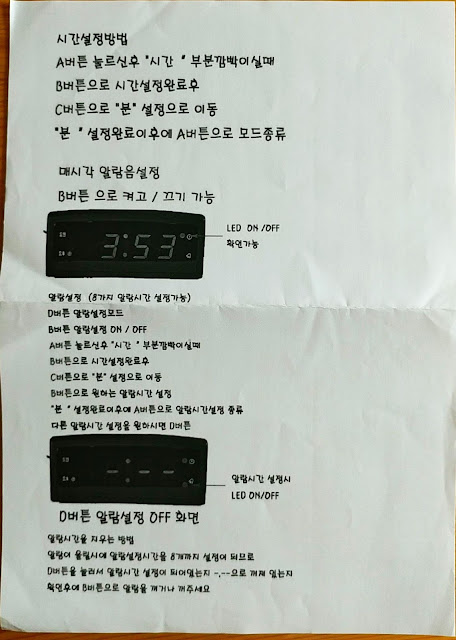
댓글
댓글 쓰기